Demo 1
Palauta viimeistään ma 15.1. klo 11:59, läpikäynti ma 15.1. klo 12-14. Voit täydentää vastauksia määräaikaan mennessä.
Iso M-kirjain tehtävän yhteydessä tarkoittaa viittausta monisteen kohtaan, jossa asiaa alustetaan.
Mooc-opiskelijat: Muistathan lukea mooc-yleisohjeet.
Tehtävien pisteistä
Jokaisella tehtäväkerralla ydintehtävät (tehtävät 1-6) sisältävät kurssin osaamistavoitteiden kannalta keskeiset asiat. Huomaathan että tähtitehtävät (joiden perässä on *-merkki) ovat pakollisia.
Lisäksi on myös Ville-tehtäviä (V=Ville), Tauno-tehtäviä (T=Tauno), bonus-tehtäviä (B=bonus) ja tehtäviä niille, joilla on jo ennestään ohjelmointikokemusta (G=Guru).
Tehtävät ovat yhden pisteen tehtäviä, ellei ole erikseen mainittu, että tehtävästä saa useamman pisteen. Esimerkiksi Ville 1, Tehtävä 1 ja Bonus 2 ovat maksimissaan yhden pisteen tehtäviä, mutta Guru 1-2 on maksimissaan kahden pisteen tehtävä.
Kun olet tehnyt tehtävän, muista tarkistaa, että pistemäärä on oikein. Viimeisimmän ajon/testin pisteet jäävät voimaan. Test-napin sisältävät tehtävät tuottavat usein eri määrän pisteitä ajamisesta ja testaamisesta.
Esimerkki:
Ajaminen onnistuu -> 0.5p
Testit menevät läpi -> 1pJos edeltävässä esimerkissä menisi vielä testin jälkeen painamaan aja-nappia, niin pisteet alenisivat 0.5p ja täysiin pisteisiin täytyisi siis painaa Test-nappia uudelleen.
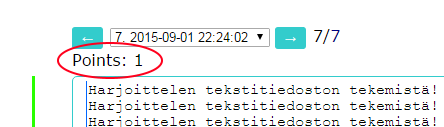
Tämän viikon osaamistavoitteet
Tämän demokerran päätteeksi
- osaat avata komentorivin, navigoida kansiosta toiseen ja luoda uusia kansioita hakemistorakenteeseen
- osaat käyttää tekstieditoria tekstin muokkaamiseen tehokkaammin
- osaat luoda, kääntää C#-lähdekoodia ja ajaa C#-ohjelman, joka tulostaa tekstiä näytölle
- osaat luoda graafisen C#-ohjelman, jossa on erilaisia muotoja
- ymmärrät, millä tavalla (tekstimuotoinen) tieto tallennetaan tietokoneeseen
Demokerran päätteeksi sinulla pitäisi olla myös asennettuna kurssin työkalut, sillä kotoa käsin toimiminen edellyttää niiden asentamista. Apua työkalujen asentamiseen saat myös ohjauksissa ja kurssin postituslistalla ohj1k18 (at) korppi.jyu.fi tai Google Groups -ryhmässä.
Ryhmässä tekeminen
Mikäli teette tehtäviä ryhmässä, niin kirjautukaa kaikki TIMiin, niin saatte palautettua tehtävät kerralla kaikille ryhmäläisille. Ryhmän muiden jäsenten kirjautumisen voi tehdä yläreunassa olevaa omaa nimeä klikkaamalla; sieltä aukeaa valikko, jossa voi lisätä muita käyttäjiä. Lopuksi muistakaa kaikki kirjautua ulos.
Akateeminen rehellisyys
Lue luku akateeminen rehellisyys ja hyväksy että noudatat tällä kurssilla näitä periaatteita.
Ajankäyttösi tällä viikolla (0.5 p.)
Työtuntien kirjaamisesta saa 0.5 demopistettä. Aseta pisteesi Set Custom Points -toiminnolla.
Demokerran päätteeksi kirjoita arvio tällä viikolla käyttämästäsi työmäärästä. Laske työmäärään mukaan kaikki tällä viikolla käyttämäsi aika: lähiopetukseen osallistuminen, oppimateriaalin lukeminen, demotehtävien tekeminen, luentovideon katsominen, demojen purkutilaisuuteen osallistuminen (maanantaina) ja niin edelleen. Voit päivittää lukua viikon edetessä, se voi helpottaa arvion tekemistä.
Tehtävä 1. Ensimmäinen C#-ohjelma
Tehdään ensimmäinen C#-ohjelma: kirjoitetaan koodi, käännetään ja ajetaan se.
(MacOS- ja Linux-järjestelmille on oma ohje.)
Valmistelut: Windows-käyttäjille: Ennen aloittamista käynnistä komentorivi Käynnistä-valikosta ja etsi Command Prompt. Kopioi seuraava komento komentoriville ja paina Enter.
SETX PATH "%WINDIR%\Microsoft.NET\Framework\v4.0.30319;%PATH%"Sulje komentorivi ja käynnistä se uudestaan.
Tämä asettaa PATH-ympäristömuuttujan pysyvästi oikeaksi kääntämistä varten.
Tehtävä:
- Avaa haluamasi tekstieditori, esimerkiksi Notepad++ löytyy mikroluokista valmiina.
- Kirjoita (älä copy-pasteta) editoriin Hello World -ohjelman koodi, joka löytyy monisteen luvusta 2.
- Tallenna tiedosto nimellä
HelloWorld.cs. (Tallenna yliopiston koneella hakemistoonC:\MyTemp\OMATUNNUS\ohj1\demo1, laitaOMATUNNUS-sanan paikalle oma käyttäjätunnuksesi, esimerkiksianlakane. Huom! Yliopistolla eiU-levyltä saa ajaa ohjelmia, siksi pitää tallentaa tuonne.) - Siirry komentorivillä
C:\mytemp\OMATUNNUS\ohj1\demo1hakemistoon. - Käännä ohjelma komentoriviltä ja aja se. Ohjeet komentoriviltä kääntämiseen:
csc HelloWorld.cs
HelloWorld.exeLisää tekemäsi HelloWorld.cs tiedoston alkuun oman nimesi (tai kaikkien ryhmän jäsenten nimet) kommentteihin. Dokumentoinnin osalta ota mallia esimerkistä: 2.4.1 Dokumentointi
Kun saat tehtävät valmiiksi, kopioi .cs-tiedosto U-levylle.
Palautus: Kopioi HelloWorld.cs tiedoston sisältö alla olevaan vastauskenttään ja paina aja nappia.
Tehtävä 2*. Tietojen tulostaminen
Valmistelut: Kopioi aluksi Hello World -tehtävän tiedosto HelloWorld.cs tiedostoksi Mina.cs kirjoittamalla komentorivillä:
copy HelloWorld.cs Mina.csTehtävä: Avaa Mina.cs editoriin ja muuta luokan nimi HelloWorld nimeksi Mina. Muuta ohjelma sellaiseksi, että se tulostaa sinun nimesi, kännykkäsi merkin ja mallin, ja operaattorisi nimen, kunkin eri riveille. Käännä ja aja ohjelma.
Palautus: Kopioi tiedoston Mina.cs sisältö alla olevaan vastauskenttään. Muista dokumentointi.
Tehtävä 3*. Lumiukko
TODO: Muuta tarkistinta niin että koodia täytyy muuttaa ennen kuin saa pisteen.
M: 4. Yksinkertainen graafinen C#-ohjelma
Muuta alla oleva ohjelma sellaiseksi, että se piirtää lumiukolle silmät, nenän ja suun. Huomaa, että alla näkyy vain osa ohjelmakoodista. Jos haluat nähdä koko ohjelmakoodin klikkaa Näytä koko koodi.
Hei, koodi ei toiminut Mac:llä Visual Studiossa.
—Tästä näkyy tulevan yksi piste, vaikkei koodia muuttaisikaan.
—Palautus: Tehtävän voi tehdä suoraan alla olevaan laatikkoon ja painaa Aja. Voit halutessasi tehdä tehtävän Visual Studiossa, tai sitten tekstieditorilla ja komentorivillä kääntämällä. Jos teet tekstieditorilla / Visual Studiossa, niin kopioi allaolevaan laatikkoon ohjelmasta se osa, joka on Begin-aliohjelman sulkujen { } välissä (koska muu osa on alla olevassa koodissa jo valmiina, ks. Näytä koko koodi.
Ukon värin ja ulkonäön muuttaminen
Kokeile palloille erilaisia värejä. Esimerkiksi
p2.Color = Color.HotPink;Rivin voit lisätä mihin tahansa sen jälkeen kun muuttuja p2 on esitelty. Kuitenkin ennen aliohjelman lopettavaa aaltosulkua }. Paras paikka on siellä, missä muutenkin käsitellään p2 muuttujaa (siis ennen kuin p3 on esitelty).
Käytössä olevat valmiit värien nimet näet esimerkiksi Jypelin dokumentaatiosta tai ohjeista.
Minkä tahansa värin voit itse tehdä kutsulla tyyliin:
p3.Color = new Color(173, 255, 47, 10);missä parametrit ovat järjestyksessä Red, Green, Blue, Alpha. Kukin arvo voi vaihdella välillä 0-255. Alpha tarkoittaa läpinäkyvyysarvoa, 0 täysin läpinäkyvä, 255 täysin läpinäkymätön.
Voit vaihtaa myös taustan värin sellaiseksi kuin haluat.
Kokeile kirjaston ohjeiden mukaan vaihtaa alin pallo kaksi kertaa leveämmäksi. Älä muuta "pallon" korkeutta.
Piirrä ukolle silmät.
Voimia peliin
Lisää Begin-aliohjelman loppuun rivi (muistathan, että Begin alkaa Begin-rivin jälkeisestä aaltosulusta, ja päättyy vastaavasti aliohjelman sulkevaan aaltosulkuun):
Gravity = new Vector(0, -400);- käännä ja aja
- kokeile muita lukuja -400:n paikalle
Tehtävä 4. Komentorivi
Lue ensin kansioiden luominen ja kansion sisällön tulostaminen.
Tee komentoriviä käyttäen tietokoneellesi (tai Agoran mikroluokassa
U:-asemallesi) alla olevan mallin mukainen hakemistorakenne kurssin demovastauksia varten.Avaa komentorivi (miten?), ja siirrä tehtävässä 1 tekemäsi
HelloWorld.cssille kuuluvaan paikkaan tekemässäsi hakemistorakenteessa."Tulosta"
kurssit-kansion sisältöu:\kurssit\ohj1\demot\demo1\teht1.txt-tiedostoon kirjoittamalla U:-aseman juurihakemistossadir kurssit /s > u:\kurssit\ohj1\demot\demo1\teht1.txt. Alla sisennykset kuvaavat sitä, mikä on minkäkin alihakemisto. Mikäli teitkurssit-kansion johonkin toiseen sijaintiin, sovella ohjetta.
kurssit
ohj1
demot
demo1
demo2
htTehtävä 5. Tekstieditorin käyttäminen
Tässä tehtävässä harjoitellaan tekstieditorin käyttöä. Ota sekuntikellolla aika, kauanko juuri sinulla menee alla olevien ohjeiden mukaisen tekstitiedoston kirjoittamiseen pelkkää näppäimistöä käyttämällä.
Lue ensin tehtävä huolellisesti. Kun olet ensin sisäistänyt kaikki ohjeet, aloita tyhjästä tiedostosta ja käytä ainoastaan valitsemaasi tekstieditoria. Tekstieditori on esimerkiksi Sublime Text tai Notepad++. Word tai muu toimisto-ohjelma ei ole tekstieditori, eivätkä ne kuulu tämän kurssin sisältöön.
Saat käyttää kaikkia editorin ominaisuuksia, eli leikkaa-liimaa, etsi-ja-korvaa ja vastaavat. Hiirtä ei saa käyttää lainkaan. Aloita ajanotto siitä, kun kirjoitat ensimmäisen merkin, ja lopeta siihen kun viimeinen merkki on kirjoitettu. Sisällön tulee olla:
1) Alussa eli ihan ensiksi tasan sata riviä, joilla jokaisella lukee:
Harjoittelen tekstitiedoston tekemistä!
2) Sen jälkeen tasan yksi rivi, jossa on tasan 80 kpl miinusmerkkiä '-'
eikä mitään muuta, ei myöskään välilyöntejä.
3) Sitten neljäkymmentä riviä, joissa on luvut ykkösestä
neljäänkymmeneen kahdella numerolla siten että jokaisella rivillä
on yksi luku.
Näin alkaisi se pätkä:
01
02
03
... ja näin se päättyisi:
39
40
4) Loppuun pitää tulla taas sellainen rivi, jossa on tasan 80 kpl
miinusmerkkiä, kuten kohdassa 2.
Mitään muita rivejä tai tyhjiä rivejä ei saa olla.Pysäytä ajanotto ja tallenna tiedosto nimellä teht2.txt. Jälkeenpäin kirjoita vielä tiedoston loppuun (uudeksi viimeiseksi riviksi heti miinusmerkkirivin perään), kauanko sinulta meni. Ajan tulee olla muotoa mm:ss (minuutit ja sekunnit), esimerkiksi 03:45.
Tämän perään kirjoita vielä lyhyt kuvaus siitä, mitä ja miten teit tehtävän aikana, ja mitä tekstieditorin ominaisuuksia käytit. Tässä on vastaustiedostosi tähän tehtävään. Copy-pasteta vastaustiedoston sisältö alla olevaan TIMin vastauskenttään.
Tulos antaa itsellesi suuntaa nykyisestä tehokkuudestasi tekstin tuottajana. Kurssin lopussa voi tehdä testin uudelleen, ja kokeilla onko tapahtunut kehitystä.
Anna itsellesi tehtävästä 1 piste (rasti kohtaan Set custom points) jos teit tehtävän mielestäsi täysin oikein.
Tehtävä 6. ASCII-koodi
M: 27. ASCII-koodi: Voi voi. Simolta on mennyt USB-tikku rikki. Tikulla on vain pieniä tiedonsirpaleita eikä mitään tietoa, mikä sirpale kuuluu mihinkin. Siellä oli paljon MP3-tiedostoja ja kaikkea turhaa... Simo tietää, että yhdessä elintärkeässä tiedostossa hänellä luki selväkielinen teksti isoilla kirjaimilla. Alla oleva bittijono näyttää lupaavalta, mutta mikä teksti siihen on tallennettu:
Taulukko 1:
01010100 01010101 01010100 01001011
01001001 01000101 01001100 01001101
01010011Helpotetaan: seuraavassa on samat (taulukon 1) tavun mittaiset jonot 10-järjestelmän lukuina (saatu luettua taulukosta 3 eli 01010100 = 84 jne...), ja malliksi on yksi luku muutettu ymmärrettäväksi kirjaimeksi alla olevaan taulukko 2:een.
Taulukko 2:
binääri dec char hex
==========================
01010100 = 84
01010101 = 85 => U
01010100 = 84
01001011 = 75
... täydennä vastaavuudet loppuun saakka ...
heksadesimaali (`hex`) arvo täydennetään tehtävän lopussa,
kun olet ensin tehnyt tämän alkuosanTulkitse kaikki muutkin merkit, ja vastaa sitten seuraaviin kysymyksiin:
- Mikä teksti tuohon kohtaan USB-tikun muistia on tallentunut?
- Montako millimetriä Simo on painanut ohi yhdestä näppäimestä? Hänellä on samanlainen näppäimistö kuin sinulla.
- Mikä binääriluku pitäisi olla viallisen kirjaimen kohdalla?
Luo tiedosto teht4.txt, jonka alussa on nimesi, sitten täydennetty taulukko 2 kirjainten vastaavuuksista ja vastaukset kysymyksiin.
Kopioi tuon tiedoston sisältö alla olevaan palautuskenttään.
Simo tietää, että hänen käyttämässään tiedostomuodossa merkeille on sovittu seuraavat koodit (pala ASCII-koodia):
Taulukko 3:
Desimaaliluku Binäärilukuna Vastaa merkkiä
-------------------------------------------
32 00100000 [välilyönti]
33 00100001 !
46 00101110 .
65 01000001 A
66 01000010 B
67 01000011 C
68 01000100 D
69 01000101 E
70 01000110 F
71 01000111 G
72 01001000 H
73 01001001 I
74 01001010 J
75 01001011 K
76 01001100 L
77 01001101 M
78 01001110 N
79 01001111 O
80 01010000 P
81 01010001 Q
82 01010010 R
83 01010011 S
84 01010100 T
85 01010101 U
86 01010110 V
87 01010111 W
88 01011000 X
89 01011001 Y
90 01011010 ZKun olet tulkinnut kaikki merkit, kirjoita selkokielinen teksti tekstieditorissa ja tallenna se tiedostonimellä t4-vainteksti.txt.
Tehtävänä on tutkia merkkejä heksaeditorilla. Näet merkkien heksalukuarvot esim. Sublime Textin Hex Viewer -pluginilla (ks. ohje alla) tai xvi32:lla (löytyy mikroluokista; kirjoita komentorivillä xvi32).
Hex Viewer -plugin asentaminen Sublime Textiin: Asenna Sublime Text -editori, ja käynnistä se. Sitten paina Ctrl + Shift + P, ja kirjoita "Install package", paina Enter, sitten kirjoita "Hex viewer" ja paina Enter. Käynnistä Sublime Sublime uudestaan. Avaa sillä tekemäsi teht4.txt, sitten paina Ctrl + Shift + P ja kirjoita "Toggle hex view", ja paina enter. Nyt näet alkuperäisen tekstin oikealla ja heksanäkymän vasemmalla (alkaa 5455 jne.)
Avaa tiedosto heksaeditorilla ja katso merkkien arvot heksalukuina. Kirjoita vastaustaulukkoon kunkin merkin arvo heksalukuna.
Yleensä tietotekniikassa käytetään heksalukuja silloin, kun halutaan puhua binäärisistä (2-lukujärjestelmän) arvoista koostuvista kokonaisuuksista. Tässä tapauksessa oli kysymys kirjoitusmerkkien arvoista ja siitä, missä muodossa ne tallennetaan tietokoneen muistiin.
packagecontrol.io on nurin
—Sublime textiin ei voi ladata packagecontrolia :(
—Tehtävä Tauno T1 a (0.5p)
Tee Taunolla ohjelma, joka kääntää taulukon päinvastaiseen järjestykseen. Aloittaaksesi klikkaa Näytä Tauno.
Saadaksesi tehtävästä 0.5 pistettä, paina vastauslaatikon alareunasta Aja sekä Test.
Lue ensin Taunon käyttöohjeet.
Tehtävä Tauno T1 b (0.5p)
Tee Taunolla ohjelma, joka vaihtaa joka toisen alkion pareittain keskenään. Eli taulukosta 1, 2, 3, 4 tulee taulukko 2, 1, 4, 3
V1. Ville
Ville-linkki on nyt korjattu ja pitäisi nyt toimia.
Tee Villestä kohta 1.
The link to task 2. doesn't work
—Tee myös Villestä tehtävä 2.1. Palauta tehtävä kirjoittamalla alla olevaan tekstilaatikkoon mitä opit ja mitä mieltä olit kerran Ville-tehtävistä ja auttoivatko Ville-tehtävät sinua yhtään. Muutama rivi riittää.
B1. Kurssin alkukysely ja kysymys opettajille
Vastaa kurssin esitietokyselyyn. (0.5 p.)
Kysy kurssin opettajilta jotakin maan ja taivaan väliltä (0.5 p). Katso kuitenkin ensin aikaisempia kysymyksiä ja vastauksia. Kirjoita sitten jokin kysymys jonka haluaisit esittää luennoitsijalle / kurssin henkilökunnalle jota ei oltu vielä kysytty. Pyrimme vastaamaan kaikkiin esitettyihin kysymyksiin.
B2. Scratch (1 p.)
Aseta pisteesi Set Custom Points -toiminnolla.
Scratch on varsin suosittu ohjelmointiympäristö erityisesti nuorten ja koululaisten kohdalla. Vaikka Scratchissa ei juuri kirjoiteta itse koodia, ovat käytettävät käsitteet melko samoja kuin C#:ssa.
Mene scratch.mit.edu, klikkaa Tips -> Step by Step, ja sieltä Race to the finish -tutoriaali. Harjoituksen tuloksena on klassinen kaksinpelattava juoksupeli (a.k.a. näppäimistön rämpytys).
Tehtävä saattaa vaatia Flashin sallimisen selaimessa. Ainakin uusimmassa Chromessa (01/2018) Windowsissa toimii. Äärimmäisessä hätätilassa käytä Internet Exploreria.
Scratchiin kirjautuminen mahdollistaa projektin jakamisen (Share) linkkinä. Mikäli et halua kirjautua Scratchiin, niin ota projektistasi (skripteistäsi) kuvaruutukaappaus, tallenna se jollekin verkkosivulle, ja palauta linkki kyseiseen kuvaan. Voit siis valita kumpaa palautusmetodia käytät.
Palautus linkkinä, kun Scratch-projekti on jaettu
Palautus kuvaruutukaappauksena
B3. Numeron siirtäminen
Yhtä numeroa siirtämällä tee yhtälöstä 62 - 63 = 1 tosi.
G1-2. Luvut joiden neliöjuuri on kokonaisluku
Tee C#-ohjelma, joka tulostaa kaikki ne kokonaisluvut <= 1000, joiden neliöjuuri on kokonaisluku. TDD: Kirjoita ennen koodaamista käsin lukuja ja niiden neliöjuuria.
Nolla pistettä vaikka kovalla työllä tein gurun? :c
—Tässä on sellanen pikku jekku, et pitää aloittaa nollasta. Muutoin ei saa pointseja
—These are the current permissions for this document; please modify if needed. You can always modify these permissions from the manage page.